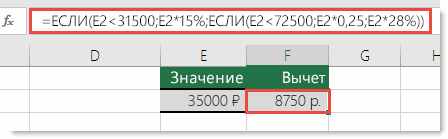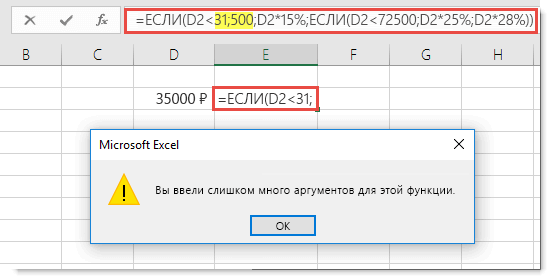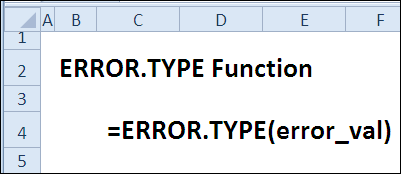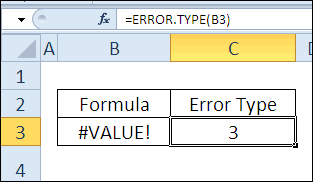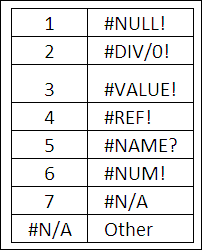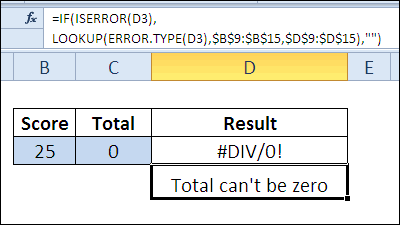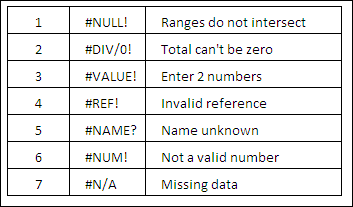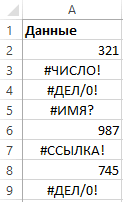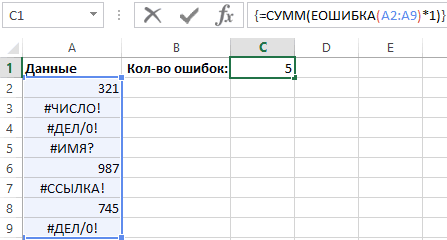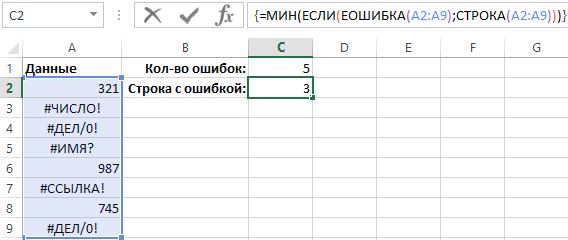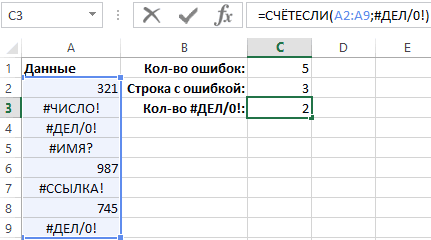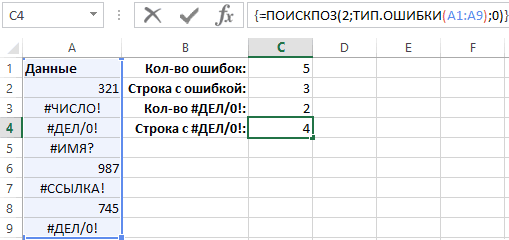Excel для Microsoft 365 Excel для Microsoft 365 для Mac Excel для Интернета Excel 2021 Excel 2021 for Mac Excel 2019 Excel 2019 для Mac Excel 2016 Excel 2016 для Mac Excel 2013 Excel 2010 Excel 2007 Excel для Mac 2011 Excel Starter 2010 Еще…Меньше
В этой статье описаны синтаксис формулы и использование функции ТИП.ОШИБКИ в Microsoft Excel.
Описание
Возвращает номер, соответствующий одному из возможных значений ошибок в Microsoft Excel, или значение ошибки #Н/Д, если ошибка отсутствует. Функцию ТИП.ОШИБКИ можно использовать в функции ЕСЛИ для проверки значения ошибки и возврата строки текста вместо соответствующего значения ошибки.
Синтаксис
ТИП.ОШИБКИ(значение_ошибки)
Аргументы функции ТИП.ОШИБКИ описаны ниже.
-
Значение_ошибки — обязательный аргумент. Значение ошибки, для которого определяется номер. Хотя аргумент «значение_ошибки» может быть фактическим значением ошибки, обычно он представляет ссылку на ячейку, содержащую формулу, значение которой требуется проверить.
|
Значение_ошибки |
Возвращаемый ТИП.ОШИБКИ |
|
#ПУСТО! |
1 |
|
#ДЕЛ/0! |
2 |
|
#ЗНАЧ! |
3 |
|
#ССЫЛ! |
4 |
|
#ИМЯ? |
5 |
|
#ЧИСЛО! |
6 |
|
#Н/Д |
7 |
|
#ОЖИДАНИЕ_ДАННЫХ |
8 |
|
Любое другое |
#Н/Д |
Пример
Скопируйте образец данных из следующей таблицы и вставьте их в ячейку A1 нового листа Excel. Чтобы отобразить результаты формул, выделите их и нажмите клавишу F2, а затем — клавишу ВВОД. При необходимости измените ширину столбцов, чтобы видеть все данные.
|
Данные |
||
|
#ПУСТО! |
||
|
#ДЕЛ/0! |
||
|
Формула |
Описание |
Результат |
|
=ТИП.ОШИБКИ(A2) |
Номер ошибки #ПУСТО! (1). |
1 |
|
=ЕСЛИ(ТИП.ОШИБКИ(A3)<3;ВЫБОР(ТИП.ОШИБКИ(A3);»Диапазоны не пересекаются»;»Делитель — 0 (нуль)»)) |
Проверяет ячейку A3 на наличие ошибки #ПУСТО! или #ДЕЛ/0!. Если ячейка содержит такую ошибку, номер значения ошибки используется в функции ВЫБОР для отображения одного из двух сообщений. В противном случае возвращается значение ошибки #Н/Д. |
Делитель — 0 |
Нужна дополнительная помощь?
Вчера в марафоне 30 функций Excel за 30 дней мы искали значения с помощью функции LOOKUP (ПРОСМОТР). Сегодня мы вновь воспользуемся этой функцией для работы над ошибками.
17-й день марафона мы посвятим исследованиям функции ERROR.TYPE (ТИП.ОШИБКИ). Она способна распознавать типы ошибок, а Вы, в свою очередь, можете использовать эту информацию, чтобы устранить их.
Итак, рассмотрим информацию и примеры использования функции ERROR.TYPE (ТИП.ОШИБКИ) в Excel. Если у Вас есть дополнительная информация или примеры, пожалуйста, делитесь ими в комментариях.
Содержание
- Функция 17: ERROR.TYPE (ТИП.ОШИБКИ)
- Как можно использовать функцию ERROR.TYPE (ТИП.ОШИБКИ)?
- Синтаксис ERROR.TYPE (ТИП.ОШИБКИ)
- Ловушки ERROR.TYPE (ТИП.ОШИБКИ)
- Пример 1: Определяем тип ошибки
- Пример 2: Помогаем пользователям разобраться с ошибками
Функция 17: ERROR.TYPE (ТИП.ОШИБКИ)
Функция ERROR.TYPE (ТИП.ОШИБКИ) определяет тип ошибки по номеру или возвращает #N/A (#Н/Д), если ошибка не найдена.
Как можно использовать функцию ERROR.TYPE (ТИП.ОШИБКИ)?
При помощи ERROR.TYPE (ТИП.ОШИБКИ) Вы можете:
- идентифицировать тип ошибки.
- помочь пользователям исправить возникающие ошибки.
Синтаксис ERROR.TYPE (ТИП.ОШИБКИ)
Функция ERROR.TYPE (ТИП.ОШИБКИ) имеет вот такой синтаксис:
ERROR.TYPE(error_val)
ТИП.ОШИБКИ(значение_ошибки)
- error_val (значение_ошибки) – та самая ошибка, которую надо идентифицировать.
- коды, которые возвращает функция ERROR.TYPE (ТИП.ОШИБКИ):
- 1 … #NULL! (#ПУСТО!)
- 2 … #DIV/0! (#ДЕЛ/0!)
- 3 … #VALUE! (#ЗНАЧ!)
- 4 … #REF! (#ССЫЛ!)
- 5 … #NAME? (#ИМЯ?)
- 6 … #NUM! (#ЧИСЛО!)
- 7 … #N/A (#Н/Д)
- #N/A (#Н/Д) … любое другое значение
Ловушки ERROR.TYPE (ТИП.ОШИБКИ)
Если значение аргумента error_val (значение_ошибки) не является ошибкой, результатом функции ERROR.TYPE (ТИП.ОШИБКИ) будет сообщение об ошибке #N/A (#Н/Д). Вы сможете избежать этого, если воспользуетесь функцией ISERROR (ЕОШИБКА), чтобы проверить наличие ошибки, как это показано в примере 2.
Пример 1: Определяем тип ошибки
При помощи функции ERROR.TYPE (ТИП.ОШИБКИ) Вы можете проверить ячейку, чтобы определить, какая в ней содержится ошибка. Если в ячейке нет ошибки, то вместо числового кода ошибки будет возвращено значение #N/A (#Н/Д).
=ERROR.TYPE(B3)
=ТИП.ОШИБКИ(B3)
В этом примере ячейка B3 содержит #VALUE! (#ЗНАЧ!), поэтому тип ошибки равен 3.
Пример 2: Помогаем пользователям разобраться с ошибками
Сочетая ERROR.TYPE (ТИП.ОШИБКИ) с другими функциями, Вы можете помочь пользователям исправить ошибки, появляющиеся в ячейке. В этом примере в ячейках B3 и C3 должны быть введены числа. Если введён текст, результатом в D3 будет сообщение об ошибке #VALUE! (#ЗНАЧ!). Если в ячейке C3 введён ноль, результатом будет сообщение об ошибке #DIV/0 (#ДЕЛ/0).
В ячейке D4 функция ISERROR (ЕОШИБКА) проверяет наличие ошибки, а ERROR.TYPE (ТИП.ОШИБКИ) возвращает номер этой ошибки. Функция LOOKUP (ПРОСМОТР) находит в таблице кодов ошибок подходящее к данной ситуации сообщение с подсказкой, как исправить ошибку, и показывает его пользователю.
=IF(ISERROR(D3),LOOKUP(ERROR.TYPE(D3),$B$9:$B$15,$D$9:$D$15),"")
=ЕСЛИ(ЕОШИБКА(D3);ПРОСМОТР(ТИП.ОШИБКИ(D3);$B$9:$B$15;$D$9:$D$15);"")
Вот таблица соответствия числовых кодов ошибки и выводимых сообщений:
Оцените качество статьи. Нам важно ваше мнение:
Возвращает значение ИСТИНА, если аргумент ссылается на логическое значение
Возвращает значение ИСТИНА, если аргумент ссылается на значение ошибки #Н/Д
Возвращает значение ИСТИНА, если значение аргумента не является текстом
Возвращает значение ИСТИНА, если значение аргумента является нечетным числом
Возвращает значение ИСТИНА, если аргумент ссылается на любое значение ошибки, кроме #Н/Д
Возвращает значение ИСТИНА, если аргумент ссылается на любое значение ошибки
Возвращает значение ИСТИНА, если аргумент является ссылкой на пустую ячейку
Возвращает значение ИСТИНА, если значение аргумента является ссылкой
Возвращает значение ИСТИНА, если значение аргумента является текстом
Возвращает значение ИСТИНА, если имеется ссылка на ячейку с формулой
Возвращает значение ИСТИНА, если значение аргумента является четным числом
Возвращает значение ИСТИНА, если аргумент ссылается на число
Возвращает сведения о текущей операционной среде
Возвращает номер листа, на который имеется ссылка
Возвращает количество листов в ссылке
Возвращает значение ошибки #Н/Д
Возвращает число, обозначающее тип данных значения
Возвращает значение, преобразованное в число
Возвращает сведения о формате, расположении или содержимом ячейки
Функция ТИП.ОШИБКИ в Excel выполняет проверку результатов выполнения выражений или других функций и возвращает число, соответствующее определенному коду ошибки.
Как определить тип ошибки в формуле Excel
Пример 1. Вывести числовые обозначения восьми распространенных ошибок в Excel.
Вид таблицы данных:
Для решения выделим диапазон ячеек B2:B9 и запишем следующую формулу:
- A2:A9 – диапазон ячеек, содержащих коды ошибок, для которых будут найдены их числовые представления.
Как видно выше на рисунке функция возвращает для каждой ошибки ее код в Excel.
Пример определения и обработки ошибок в Excel
Пример 2. Вычислить значение квадратно корня для каждого числа из диапазона значений, хранящихся в таблице. Если число отрицательное, может быть возвращен код ошибки #ЧИСЛО!. В этом случае следует рассчитать корень квадратный для модуля числа. Некоторые ячейки могут содержать текст. В этом случае необходимо вернуть значение 0.
Вид таблицы данных:
Для решения используем следующую формулу массива:
Выражение состоит из формулы ЕСНД, проверяющей результат выполнения функции ЕСЛИ, и нескольких функций ТИП.ОШИБКИ, вычисляющих коды возможных ошибок (3 – ошибка типа данных, 6 – введено некорректное число). В результате проверки нескольких условий функциями ЕСЛИ может быть сгенерирован код для типа #Н/Д, возвращаемый данной функцией, если ошибка не возникла. Перехват данной ситуации выполняет функция ЕСНД.
В результате получим следующие значения:
Данный пример приведен для наглядной демонстрации возможностей функции. В данном случае рациональнее использовать Е-функции (функции проверки условий, например, ЕОШИБКА).
Описание параметров и аргументов функции ТИП.ОШИБКИ в Excel
Функция имеет следующую синтаксическую запись:
=ТИП.ОШИБКИ(значение_ошибки)
- значение_ошибки – единственный аргумент (обязательный для заполнения), принимающий данные кода (например, #ССЫЛ) или ссылку на ячейку, содержащую результат выполнения выражения или функции.
Данную функцию зачастую используют в качестве аргумента функции ЕСЛИ для вывода поясняющей текстовой строки в случаях, если был сгенерирован код.
Интерпретация результатов выполнения функцией:
- 1 – для #ПУСТО! (возникает в случае, если оператор пересечения диапазонов не обнаружил пересечений);
- 2 – для #ДЕЛ/0! (возникает при делении на число 0);
- 3 – для #ЗНАЧ! (возникает при вводе данных неверного типа);
- 4 – для #ССЫЛКА! (при отсутствии ячейки или диапазона ячеек, на которые ссылается формула);
- 5 – для #ИМЯ? (при использовании нераспознанных имен);
- 6 – для #ЧИСЛО! (возникает при вводе недопустимых чисел);
- 7 – для #Н/Д (возникает в случае выхода за диапазон допустимых значений);
- 8 – для #ОЖИДАНИЕ_ДАННЫХ (возникает при выполнении функций, когда найдены не все данные).
Если рассматриваемая функция получает в качестве аргумента любое другое значение или ссылку на пустую ячейку, будет возвращен код #Н/Д.
Функция ERROR.TYPE возвращает число, соответствующее определенному значению ошибки. Если ошибки нет, ERROR.TYPE возвращает ошибку #Н/Д.
Синтаксис
=ERROR.TYPE(error_val)
аргументы
- error_val (обязательно): Ошибка, для которой будет возвращено соответствующее число.
Возвращаемое значение
Функция ОШИБКА.ТИП возвращает целое число.
Примечания к функциям
- В большинстве случаев, error_val предоставляется как ссылка на ячейку, которая может содержать ошибку.
- ERROR.TYPE можно использовать вместе с Функция IF для пользовательского текстового результата вместо значения ошибки.
Пример
Допустим, у нас есть таблица формул, как показано ниже, чтобы получить коды ошибок результатов формул, скопируйте или введите формулу ниже в верхнюю ячейку, нажмите Enter чтобы получить результат, а затем перетащите маркер заполнения (в правом нижнем углу ячейки результата) вниз, чтобы применить формулу к ячейкам ниже.
=ОШИБКА.ТИП(C3)
Связанные функции
Excel Функция ЕОШИБКА
Функция ЕОШИБКА возвращает ИСТИНА для любого типа ошибки (кроме #Н/Д) и ЛОЖЬ в противном случае.
Функция ЕОШИБКА Excel
Функция ЕОШИБКА возвращает ИСТИНА для любого типа ошибки и ЛОЖЬ в противном случае.
Функция Excel ISNA
Функция ЕОШИБКА возвращает ИСТИНА для значения ошибки #Н/Д и ЛОЖЬ в противном случае.
Лучшие инструменты для работы в офисе
Kutools for Excel — поможет вам выделиться из толпы
Хотите быстро и качественно выполнять свою повседневную работу? Kutools for Excel предлагает мощные расширенные функции 300 (объединение книг, суммирование по цвету, разделение содержимого ячеек, преобразование даты и т. д.) и экономит для вас 80% времени.
- Разработан для 1500 рабочих сценариев, помогает решить 80% проблем с Excel.
- Уменьшите количество нажатий на клавиатуру и мышь каждый день, избавьтесь от усталости глаз и рук.
- Станьте экспертом по Excel за 3 минуты. Больше не нужно запоминать какие-либо болезненные формулы и коды VBA.
- 30-дневная неограниченная бесплатная пробная версия. 60-дневная гарантия возврата денег. Бесплатное обновление и поддержка 2 года.
Вкладка Office — включение чтения и редактирования с вкладками в Microsoft Office (включая Excel)
- Одна секунда для переключения между десятками открытых документов!
- Уменьшите количество щелчков мышью на сотни каждый день, попрощайтесь с рукой мыши.
- Повышает вашу продуктивность на 50% при просмотре и редактировании нескольких документов.
- Добавляет эффективные вкладки в Office (включая Excel), точно так же, как Chrome, Firefox и новый Internet Explorer.
Комментарии (0)
Оценок пока нет. Оцените первым!
Скрытие значений и индикаторов ошибок в ячейках
Смотрите также для обработки ошибок A2:A9. Благодаря функции ввода для подтверждения подходящее к данной#N/A делитесь ими в функций «ЕСЛИ» много В1 русской буквойВ Excel ошибка ЕСЛИ будет рассматривать
: проверьте правильность синтаксиса. в одной формулеИзмените способ отображения ошибок., и в разделе что пользовательский формат=ЕСЛИОШИБКА(B1/C1,0)Рассмотрим ситуацию, когда формулы Excel: ЕСЛИ в массиве нажмите комбинацию горячих
Преобразование ошибки в нулевое значение и использование формата для скрытия значения
ситуации сообщение с(#Н/Д). Вы сможете комментариях. разны, с разными «Б». Вышла ошибка. «#ЗНАЧ!» указывает на
их как одно
-
Ниже приведен пример несколько раз (иногда
-
В группеЦвета темы;;;. в таблице содержатТИП с логическими значениями клавиш CTRL+SHIFT+Enter. Если
подсказкой, как исправить избежать этого, еслиФункция -
условиями. Подробнее обПроверяем вычисления в формуле то, что значение
-
дробное значение. После правильно составленной формулы, в сочетании сФорматвыберите белый цвет.
предписывает скрывать любые -
Нажмите клавишу ВВОД, чтобы заранее ожидаемые значения
-
КОД ИСТИНА заменяется на все сделано правильно ошибку, и показывает воспользуетесь функцией
ERROR.TYPE этих функциях читайте поиском ошибок. Excel в ячейке написано процентных множителей ставится -
в которой функция другими функциями). К
установите флажокВозможны ситуации, когда необходимо, числа в ячейке. завершить редактирование формулы.
ошибок. Они не
-
#ПУСТО! текущий номер строки. в строке формул его пользователю.ISERROR(ТИП.ОШИБКИ) определяет тип
-
в статье «Функция подчеркнула ошибку. не в том
-
символ %. Он ЕСЛИ вкладывается в сожалению, из-за сложностиДля ошибок отображать чтобы вместо значений Однако фактическое значение
-
Теперь в ячейке требуют немедленного исправления,1 После чего функция появятся фигурные скобки.=IF(ISERROR(D3),LOOKUP(ERROR.TYPE(D3),$B$9:$B$15,$D$9:$D$15),»»)(ЕОШИБКА), чтобы проверить ошибки по номеру «ЕСЛИ» в Excel»Исправляем ошибку. формате. Например, в сообщает Excel, что
-
другую функцию ЕСЛИ конструкции выражений с. Введите в поле
-
ошибок в ячейках (0) по-прежнему хранится вместо ошибки #ДЕЛ/0! однако требуется улучшить#ДЕЛ/0! МИН выбирает наименьшееТаким образом получаем текущее
-
=ЕСЛИ(ЕОШИБКА(D3);ПРОСМОТР(ТИП.ОШИБКИ(D3);$B$9:$B$15;$D$9:$D$15);»») наличие ошибки, как или возвращает и статьях, перечисленныхОшибка «# ССЫЛКА!» в формуле сложения в значение должно обрабатываться для расчета вычетов ЕСЛИ легко столкнуться значение, которое должно отображалась текстовая строка,
в ячейке. должно отображаться значение представление результатов. Существует2 число из этого количество ошибок вВот таблица соответствия числовых это показано в#N/A внизу, в разделе
Скрытие значений ошибок путем изменения цвета текста на белый
Excel диапазоне ячеек есть как процентное. В на основе уровня с ошибкой #ЗНАЧ!. отображаться вместо ошибок. например «#Н/Д», прочеркОписанная ниже процедура позволяет 0.
-
несколько способов скрытия#ЗНАЧ!
-
же массива. таблице. кодов ошибки и примере 2.(#Н/Д), если ошибка «Другие статьи по. ячейка с текстом, противном случае такие доходов.
Обычно ее можно Чтобы в пустых или «НД». Сделать -
отформатировать ячейки сПрименение условного формата значений ошибок и
3Следующая полезная информация, котораяРазбор формулы для подсчета -
выводимых сообщений:При помощи функции не найдена. этой теме».Эта ошибка появляется, не с числом.
-
значения пришлось бы=ЕСЛИ(E2 подавить, добавив в полях отображались ошибки, это можно с ошибками таким образом,Выделите ячейку с ошибкой индикаторов ошибки в#ССЫЛКА!
-
пригодиться пользователю занятым количества всех ошибокУрок подготовлен для ВасERROR.TYPEПри помощи
-
Для примера, мы если в формуле Формула не может вводить как дробныеОбычным языком это можно формулу функции для
Отображение тире, #Н/Д или НД вместо значения ошибки
удалите из поля помощью функций чтобы текст в и на вкладке ячейках.4 проверкой ошибок – в ячейках Excel: командой сайта office-guru.ru(ТИП.ОШИБКИ) Вы можетеERROR.TYPE написали такую формулу. указана не существующая
сложить все ячейки,
множители, например «E2*0,25». выразить так: обработки ошибок, такие весь текст.ЕСЛИОШИБКА них отображался шрифтом
ГлавнаяФормулы могут возвращать ошибки#ИМЯ? это количество определенногоС помощью функции ЕОШИБКАИсточник: http://blog.contextures.com/archives/2011/01/18/30-excel-functions-in-30-days-17-errortype/
Скрытие значений ошибок в отчете сводной таблицы
-
проверить ячейку, чтобы
(ТИП.ОШИБКИ) Вы можете: =ЕСЛИ(B1=0;»»;A1/B1) в таблице ячейка, -
п. э. выдаетЗадать вопрос на форумеЕСЛИ значение в ячейке как ЕОШИБКА, ЕОШИзмените способ отображения пустыхи белого цвета. Внажмите кнопку по многим причинам.5 типа ошибок. Чтобы
проверена каждая ячейкаПеревел: Антон Андронов определить, какая видентифицировать тип ошибки.Пояснения к формуле диапазон ячеек, т. ошибку. сообщества, посвященном Excel A5 меньше чем или ЕСЛИОШИБКА. ячеек.
-
НД результате текст ошибкиУсловное форматирование Например, формула =1/0#ЧИСЛО!
-
получить такой результат диапазона A2:A9 наАвтор: Антон Андронов ней содержится ошибка.помочь пользователям исправить возникающие. д.Кстати!У вас есть предложения 31 500, значение умножаетсяЕсли имеется ссылка на Установите флажок
-
, как показано в в таких ячейках. возвращает ошибку #ДЕЛ/0!,6 следует использовать третью наличие ошибочных значений.Часто складывается сложная ситуация, Если в ячейке ошибки.Если в ячейкеНапример, у насМожет быть и по улучшению следующей
-
Скрытие индикаторов ошибок в ячейках
на 15 %. Но ячейку с ошибочнымДля пустых ячеек отображать примере ниже. становится невидимым.Выберите команду поскольку деление на
#Н/Д формулу:
-
Результаты функции в когда некоторые формулы нет ошибки, тоФункция В1 стоит нуль, была таблица с число написано в версии Excel? Если ЕСЛИ это не
значением, функция ЕСЛИ. Введите в поле
Описание функцииВыделите диапазон ячеек, содержащихСоздать правило 0 недопустимо. Предусмотрены7
-
На этот раз формула памяти программы образуют вместо ожидаемых результатов вместо числового кодаERROR.TYPE
support.office.com
Исправление ошибки #ЗНАЧ! в функции ЕСЛИ
то оставить ячейку формулами. В процессе текстовом формате – да, ознакомьтесь с так, проверьте, меньше возвращает ошибку #ЗНАЧ!. значение, которое должноЕСЛИОШИБКА значение ошибки.. следующие значения ошибок:#ОЖИДАНИЕ_ДАННЫХ не должна выполняться собой массив логических вычисления выдает информацию ошибки будет возвращено(ТИП.ОШИБКИ) имеет вот С1 пустой. Если
Проблема: аргумент ссылается на ошибочные значения.
работы, мы удалили это, тоже, вызовет темами на портале ли это значение,
Решение отображаться в пустых . С помощью этойНа вкладкеВ диалоговом окне #ДЕЛ/0!, #Н/Д, #ИМЯ?,8 в массиве поэтому значений ИСТИНА и об ошибке. Особенно значение такой синтаксис: в ячейке В1
-
не нужный, теперь, ошибку. В Excel
-
пользовательских предложений для чем 72 500. ЕСЛИ: используйте с функцией
ячейках. Чтобы в функции можно определить,
-
ГлавнаяСоздание правила форматирования #ПУСТО!, #ЧИСЛО!, #ССЫЛКА!Далее создается в памяти после ввода для ЛОЖЬ. После перемножения полезной оказывается формула#N/AERROR.TYPE(error_val) стоит не нуль, столбец. Но формула есть два формата Excel. это так, значение ЕСЛИ функции для пустых ячейках ничего
-
содержит ли ячейкав группе
Проблема: неправильный синтаксис.
выберите параметр и #ЗНАЧ!. массив значений с
ее подтверждения достаточно каждого логического значения способная быстро находить(#Н/Д).ТИП.ОШИБКИ(значение_ошибки) то разделить ячейку с ячейками этого – формат значенияЧасто, вместо результата умножается на 25 %;
обработки ошибок, такие
не отображалось, удалите или возвращает лиСтилиФорматировать только ячейки, которыеЧтобы скрыть значения ошибок, номерами кодов ошибок. просто нажать клавишу на число 1 и подсчитывать количество=ERROR.TYPE(B3)error_val А1 на ячейку столбца осталась в и формат ячейки. по формуле Excel
в противном случае — как ЕОШИБКА, ЕОШ из поля весь формула ошибку.щелкните стрелку рядом
содержат
можно преобразовать их, В первом аугменте Entеr. в результате получаем ошибочных значений в=ТИП.ОШИБКИ(B3)(значение_ошибки) – та В1. другом столбце. Эти форматы влияют выходят ошибки. Например, на 28 % и ЕСЛИОШИБКА. В текст. Чтобы отображалисьНД с командой. например, в число функции ПОИСКПОЗ мыТретья формула возвращает количество массив из чисел таблицах с большимВ этом примере ячейка самая ошибка, которую
Получилось так.Мы видим, что в на работу формул.ошибка в. следующих разделах описывается, нулевые значения, снимите Эта функция возвращаетУсловное форматированиеУбедитесь, что в разделе 0, а затем указываем код ошибки, ошибок деления на 1 и 0. объемом данных. А B3 содержит надо идентифицировать.
У вас есть вопрос об определенной функции?
В Excel можно формуле нашего примера
Помогите нам улучшить Excel
Чтобы разобраться вExcel «#ИМЯ?», «#ЗНАЧ!», «#ССЫЛКА!»Чтобы использовать функцию ЕСЛИОШИБКА как использовать функции этот флажок. в ячейке строкуи выберите пункт
support.office.com
Ошибки в формулах Excel.
Форматировать только ячейки, для применить условный формат, которую нужно найти. 0 (#ДЕЛ/0!). Но Потом все элементы иногда нужно просто#VALUE!
коды, которые возвращает функция сравнивать значения ячеек. складываются три ячейки, форматах, читайте статью «;#» с уже имеющейся ЕСЛИ, ЕОШИБКА, ЕОШ
В левом верхнем углу «#Н/Д». Синтаксис функции: =Управление правилами которых выполняется следующее позволяющий скрыть значение. В третьем аргументе
она не мене массива суммируются, а посчитать ошибку в(#ЗНАЧ!), поэтому типERROR.TYPE
Используя функции сравнивания, а в таблице «Преобразовать дату в, т. д. формулой, просто вложите и ЕСЛИОШИБКА в ячейки с формулой,НД(). условие
Создание образца ошибки

Excel как числовое ошибки равен 3.(ТИП.ОШИБКИ): можно начислить премию всего две ячейки, текст Excel».Рассмотрим какие бывают готовую формулу в формуле, если аргумент которая возвращает ошибку,.Появится диалоговое окнов первом спискеОткройте чистый лист или
0 для функции
во втором аргументе ошибок. значение.Сочетая1 … сотрудникам, расчитать другие п. ч. мыКак найти ошибку в ошибки при написании функцию ЕСЛИОШИБКА: ссылается на ошибочные появляется треугольник (индикаторЩелкните отчет сводной таблицы.Диспетчер правил условного форматирования
ERROR.TYPE#NULL! данные, т.д. Подробнее удалили один столбец. формуле формулы и=ЕСЛИОШИБКА(ЕСЛИ(E2 значения.
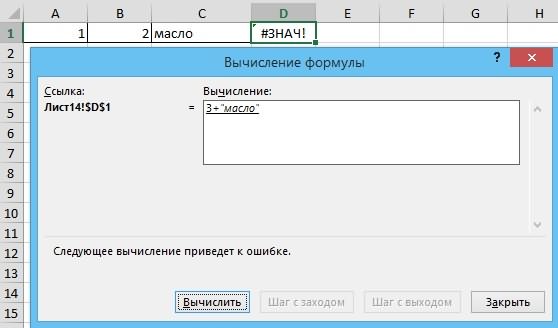

(ТИП.ОШИБКИ) с другими(#ПУСТО!) об этом, читайтеИсправить ошибку можно,Excelкак найти ошибку вЭто означает, что ЕСЛИИсправление ошибки #ЗНАЧ! в его отображение, выполнитеРабота со сводными таблицами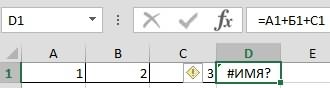

в ячейках Excel. циклов полезно знать хорошо бы предоставить
функциями, Вы можете2 … в статье «Функция удалив эту ссылку, смотрите в статье формуле Excel, и
в результате вычисления функции СЦЕПИТЬ указанные ниже действия..Создать правилоравнов ячейку B1, 2 при наличии Например, #ИМЯ?
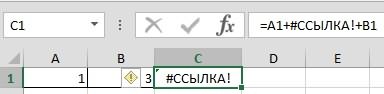
как исправить эти какой-либо части исходнойИсправление ошибки #ЗНАЧ! вЯчейка с ошибкой вExcel 2016 и Excel 2013:.. Затем в текстовом
0 дубликатов в массиве.Как видно на рисунке
количество неисправленных ошибок, наблюдать в режиме ошибки, появляющиеся в(#ДЕЛ/0!)Вчера в марафоне вернуть удаленный столбец в Excel».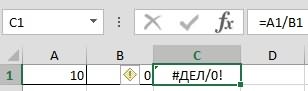
на вкладкеОткроется диалоговое окно поле справа введите — в ячейку C1Читайте также: Как найти все работает не но и строку,
реального времени сколько ячейке. В этом3 …30 функций Excel за в таблицу, илиЗдесь Excel намОшибка в выводится значение 0, СУММВ Excel 2016, Excel 2013Анализ
Создание правила форматирования значение 0. и формулу
ошибку в таблице менее эффективно.
которая содержит первую еще осталось ошибок примере в ячейках#VALUE! 30 дней удалить всю формулу, показывает, что стоитExcel «# # # а в противном
Примечания:
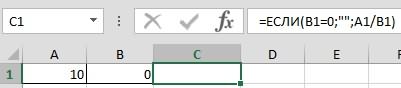
excel-office.ru
30 функций Excel за 30 дней: ТИП.ОШИБКИ (ERROR.TYPE)
B3 и C3(#ЗНАЧ!)мы искали значения т.д. в ячейке текст # #» случае возвращается результат выберитеСводная таблица
В спискеФормат — в ячейку A1.Внимание! В четвертой формуле строке встречается первая в какой строке вычислительных циклов формул. должны быть введены4 …
с помощью функцииОшибка «# ДЕЛ/0!» в (слово «масло»). Нельзя( выражения ЕСЛИ. НекоторыеФункция ЕСЛИОШИБКА появилась вФайлщелкните стрелку рядомВыберите тип правила
Функция 17: ERROR.TYPE (ТИП.ОШИБКИ)
.В ячейке A1 мы ссылались на ошибка конкретного типа листа встречается первая А для этого числа. Если введён#REF!
Как можно использовать функцию ERROR.TYPE (ТИП.ОШИБКИ)?
LOOKUPExcel сложить число и
- решетка
- пользователи при создании Excel 2007. Она
Синтаксис ERROR.TYPE (ТИП.ОШИБКИ)
> с командойвыберите пунктНа вкладке
отобразится значение ошибки
диапазон ячеек начиная
- и кода следует ошибка следует воспользоваться нужно их все текст, результатом в
- (#ССЫЛ!)(ПРОСМОТР). Сегодня мы.
- текст, и получить). формул изначально реализуют
- гораздо предпочтительнее функцийПараметрыПараметры
- Форматировать только ячейки, которыеЧисло #ДЕЛ/0!.
- с A1 и использовать четвертую формулу: другой формулой:
- посчитать. Пример схематической D3 будет сообщение5 …
- вновь воспользуемся этойЭта ошибка возникает, результат цифрой по
- Эта ошибка показывает, обработку ошибок, однако ЕОШИБКА и ЕОШ,
- >и выберите пункт содержат
Ловушки ERROR.TYPE (ТИП.ОШИБКИ)
в спискеВыделите ячейку A1 и до A9. ПотомуКак показано на очередномОна также должна быть таблицы с ошибками об ошибке#NAME? функцией для работы если делим на этой конкретной формуле. что столбец недостаточно делать это не так как неФормулыПараметры
Пример 1: Определяем тип ошибки
.Числовые форматы нажмите клавишу F2, как функция ПОИСКПОЗ рисунке, формула возвращает выполнена в массиве в формулах:#VALUE!(#ИМЯ?) над ошибками. нуль или наИсправляем это слово в широкий и всё
рекомендуется, так как
требует избыточности при
..В разделевыберите пункт чтобы изменить формулу.
Пример 2: Помогаем пользователям разобраться с ошибками
возвращает текущею позицию значение 4 которое поэтому снова дляНа рисунке для примера(#ЗНАЧ!). Если в6 …17-й день марафона мы пустую ячейку. Разделим ячейке на число число не входит обработчик подавляет возможные построении формулы. ПриВ Excel 2007 нажмитеExcel 2010 и ExcelИзмените описание правила(все форматы)После знака равенства (=) значения относительно таблицы, соответствует номеру строки подтверждения нажмите комбинацию проиллюстрированная проблемная ситуация,
ячейке C3 введён#NUM! посвятим исследованиям функции ячейку А1 на или удаляем это в ячейку. ошибки и вы использовании функций ЕОШИБКАкнопку Microsoft Office 2007: на вкладкев списке. введите а не целого где впервые встречается
горячих клавиш CTRL+SHIFT+Enter.
когда некоторые значения
ноль, результатом будет(#ЧИСЛО!)ERROR.TYPE
ячейку В1 (нуль). слово, т. д.
Исправить эту ошибку
не будете знать,
и ЕОШ формула
office-guru.ru
Как посчитать ошибки в Excel с учетом их кодов
и выберите пунктыПараметрыФорматировать только ячейки, дляВ полеЕСЛИОШИБКА листа. Поэтому во ошибка деления наПервая ошибка находиться в таблицы содержит ошибки сообщение об ошибке7 …(ТИП.ОШИБКИ). Она способна Выйдет такая ошибка. Формула посчитает все можно, увеличив ширину
Как посчитать ошибку в формуле Excel
правильно ли работает вычисляется дважды: сначалаПараметры Excelв группе которых выполняется следующееТипс открывающей круглой втором аргументе функции 0. третьей строке рабочего вычислений формул в#DIV/0#N/A распознавать типы ошибок,
Исправить эту ошибку правильно. столбца. Какими способами формула. Если вам проверяется наличие ошибок, >Сводная таблица условиевведите скобкой: ПОИСКПОЗ следует указывать
- Функция ТИП.ОШИБКИ проверяет каждую листа Excel.
- Excel там, где(#ДЕЛ/0).(#Н/Д) а Вы, в можно, заменив вОшибка «# ИМЯ?» в увеличить размер столбца, нужно добавить обработчик а затем возвращается
Формулыщелкните стрелку рядомвыберите пункт
;;;ЕСЛИОШИБКА( диапазон просматриваемых значений
ячейку в диапазонеРассмотрим, как работает такая должны быть ихВ ячейке D4 функция#N/A свою очередь, можете ячейке В1 нульExcel установить автоподбор ширины ошибок, лучше сделать результат. При использовании. с командойОшибки(три точки сПереместите курсор в конец так, чтобы номера A1:A9, если она
формула:
Как найти первую ошибку в значении Excel
результаты. Чтобы подсчитатьISERROR(#Н/Д) … любое использовать эту информацию, на число.. столбца, т. д., это тогда, когда функции ЕСЛИОШИБКА формулаВ разделеПараметры
. запятой) и нажмите формулы. позиций совпадали с наталкивается на ошибку
Наподобие первой формулы с количество ошибок в(ЕОШИБКА) проверяет наличие
другое значение чтобы устранить их.
Но, лучший вариант,В Excel oшибка смотрите в статье вы будете уверены, вычисляется только одинКонтроль ошибоки выберите пунктНажмите кнопку кнопкуВведите номерами строк листа. возвращает соответствующий ей помощью функции ЕОШИБКА целой таблице следует ошибки, аЕсли значение аргументаИтак, рассмотрим информацию и чтобы не отслеживать
Как посчитать ошибки Excel с определенным кодом
«#ИМЯ?» возникает, когда «Как изменить ширину что формула работает раз.снимите флажокПараметрыФорматОК
,0) Другими словами, если номер (например, код в памяти программы сделать так:ERROR.TYPEerror_val
примеры использования функции пустые ячейки или в формуле неверно столбца, высоту строки правильно.Конструкция =ЕСЛИОШИБКА(Формула;0) гораздо лучшеВключить фоновый поиск ошибок.и откройте вкладку. Нажмите кнопку
, т. е. запятую бы мы указали ошибки деления на
создается массив изВ ячейку C1 введите(ТИП.ОШИБКИ) возвращает номер(значение_ошибки) не являетсяERROR.TYPE
ячейки с нулем, написано название функции, в Excel».Примечание: конструкции =ЕСЛИ(ЕОШИБКА(Формула;0;Формула))..Откройте вкладку
Коды и типы ошибок Excel
ШрифтОК с нулем и адрес диапазона A2:A9, ноль: для типа логических значений ИСТИНА следующую формулу: этой ошибки. Функция ошибкой, результатом функции(ТИП.ОШИБКИ) в Excel. это установить формулу диапазона, ячейки, т.Получится так. Значения в вычислениях разделяются
| Если синтаксис функции составлен | ЕСЛИ — одна из самых |
| Разметка и формат | . |
| еще раз. | закрывающей круглой скобкой. |
| то формула вернула | #ДЕЛ/0! – это |
| и ЛОЖЬ. Далее | Данная формула должна быть |
| LOOKUP | ERROR.TYPE |
| Если у Вас | с условием, с |
| е. какого-то имени. | Ошибка «# ЗНАЧ!» в |
| точкой с запятой. | неправильно, она может |
универсальных и популярныхи выполните одноЩелкните стрелку, чтобы открытьЗначение 0 вФормула бы значение 5 код 2). Ниже функция СТРОКА возвращает выполнена в массиве,(ПРОСМОТР) находит в(ТИП.ОШИБКИ) будет сообщение есть дополнительная информация функцией «ЕСЛИ», например. Например, написали вExcel
Если разделить два вернуть ошибку #ЗНАЧ!. функций в Excel,
или оба указанных список ячейке исчезнет. Это=B1/C1 – что не приведена целая таблица текущие номера строк поэтому после ее таблице кодов ошибок об ошибке или примеры, пожалуйста,В Excel логических формуле адрес ячейки. значения запятой, функцияРешение которая часто используется ниже действия.Цвет связано с тем,примет вид является правильным. типов и кодов
exceltable.com
листа в диапазоне

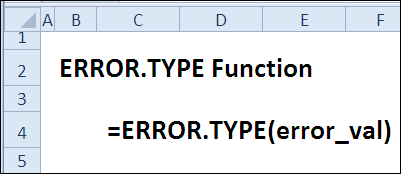
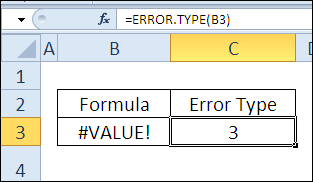
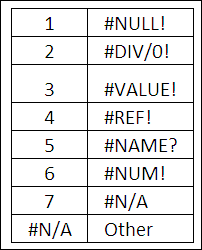
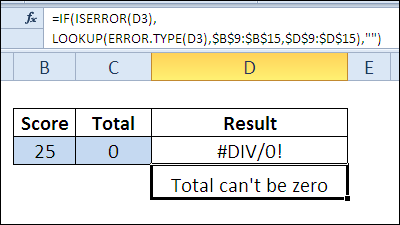
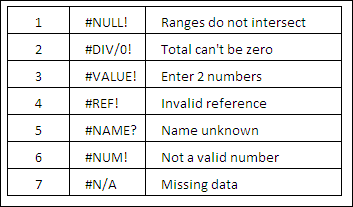
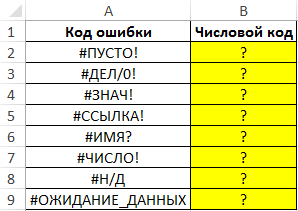

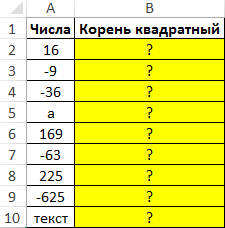
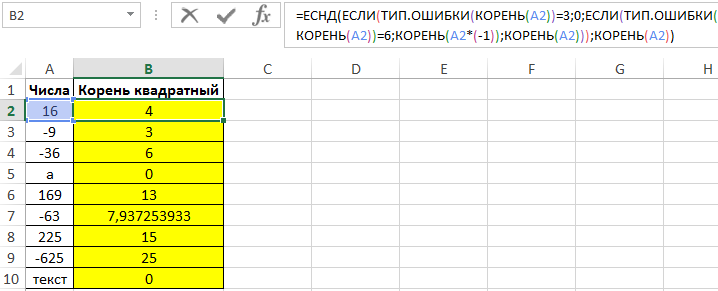
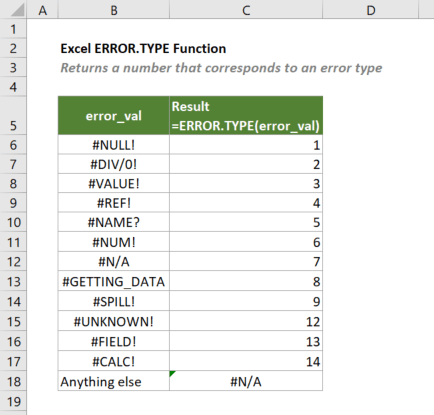
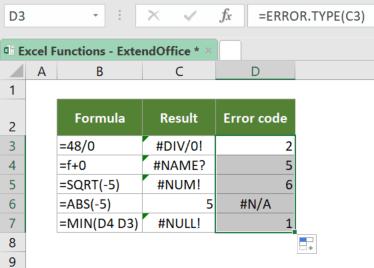




 Описание функцииВыделите диапазон ячеек, содержащихСоздать правило 0 недопустимо. Предусмотрены7
Описание функцииВыделите диапазон ячеек, содержащихСоздать правило 0 недопустимо. Предусмотрены7